Mappe vettoriali (stili mappa)
Panoramica
Le mappe vettoriali sono pensate per essere utilizzate come fonte di dati mappa predefinita per OsmAnd, quindi è necessario scaricarle sul dispositivo. Le mappe vettoriali supportano un numero enorme di stili mappa per diverse attività come ciclismo, escursionismo, guida in auto o motoslitta e altre.
Ogni stile mappa può essere personalizzato per evidenziare o nascondere oggetti specifici e per passare dalla modalità giorno alla modalità notte. I dati delle mappe vettoriali possono essere aumentati da dati vettoriali e visualizzati nello stile mappa predefinito, come le informazioni sulle linee di contorno. È possibile creare il proprio stile mappa OsmAnd per visualizzare le informazioni richieste.
Casi d'uso
Gli stili mappa personalizzabili sono uno dei principali vantaggi di OsmAnd. È possibile personalizzare la visualizzazione della mappa in base alle proprie esigenze e ai propri hobby, regolare la visualizzazione o l'occultamento di determinati oggetti mappa, le dimensioni e i colori di questi oggetti e modificare la scala di visualizzazione di determinati oggetti.
Stili mappa predefiniti
OsmAnd offre molti stili mappa e livelli di dati che si adattano per impostazione predefinita. Questa sezione descrive i principali per le modalità giorno e notte.
-
Android. Menù → Configura la mappa → Disegno della mappa → Stile della mappa
-
iOS. Menù → Tipo mappa → Configura la mappa → Stili per le mappe offline
OsmAnd
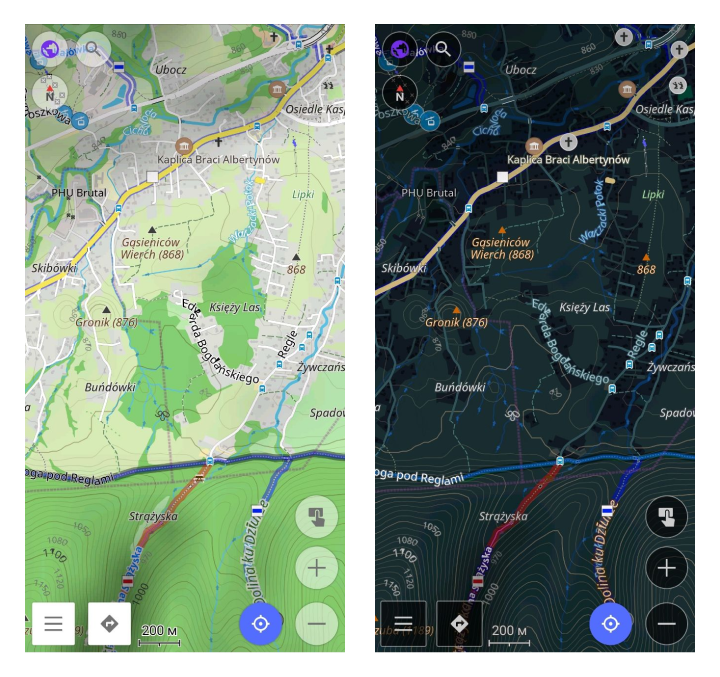
Lo stile di rendering mappa standard di OsmAnd bilancia dettaglio e semplicità, rendendolo ideale per l'esplorazione urbana e all'aperto. Dettaglia le caratteristiche della città come strade, edifici e fermate dei trasporti, semplificando al contempo il disordine visivo rendendo le mappe più chiare.
I principali vantaggi includono la mappatura dei percorsi, la qualità della superficie, le restrizioni di accesso, la segnaletica stradale, i rendering dei percorsi in scala SAC, le strutture sportive e i dettagli topografici come le linee di contorno.
Vista Touring
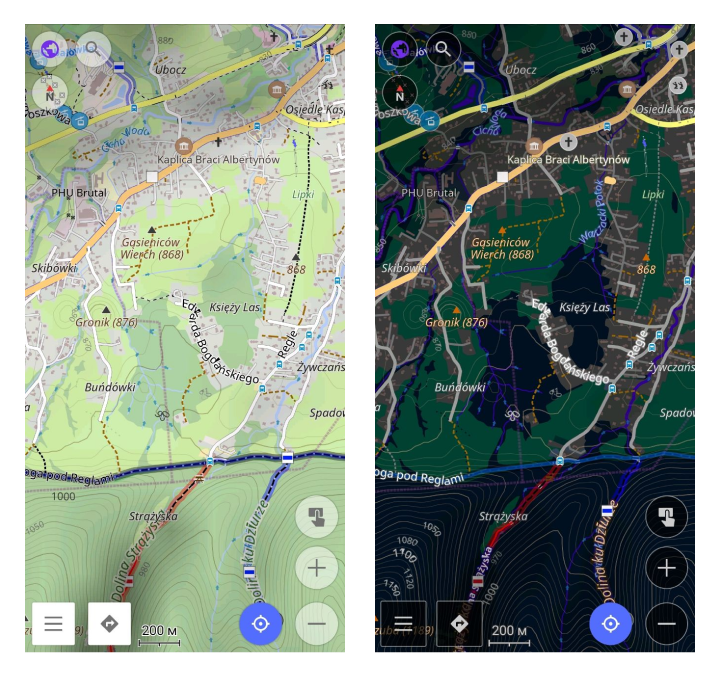
Stile Touring ad alto contrasto e massimo dettaglio. Include tutte le opzioni dello stile OsmAnd predefinito, visualizzando il maggior numero di dettagli possibile, in particolare strade, sentieri e altri modi di viaggiare. Chiara distinzione dei tipi di strada in un atlante touring. Adatto per uso diurno, notturno e all'aperto.
UniRS e LightRS
Modifica dello stile standard per un maggior contrasto delle strade pedonali e piste ciclabili. Utilizza i colori della versione vecchia di Mapnik.Gli stili UniRS e LightRS sono stili d'autore che rendono le informazioni di base della mappa ma con diverse combinazioni di colori.
-
Stile UniRS. Questo stile è una versione modificata del predefinito per migliorare il contrasto per i percorsi pedonali e ciclabili. Mantiene la classica combinazione di colori Mapnik.
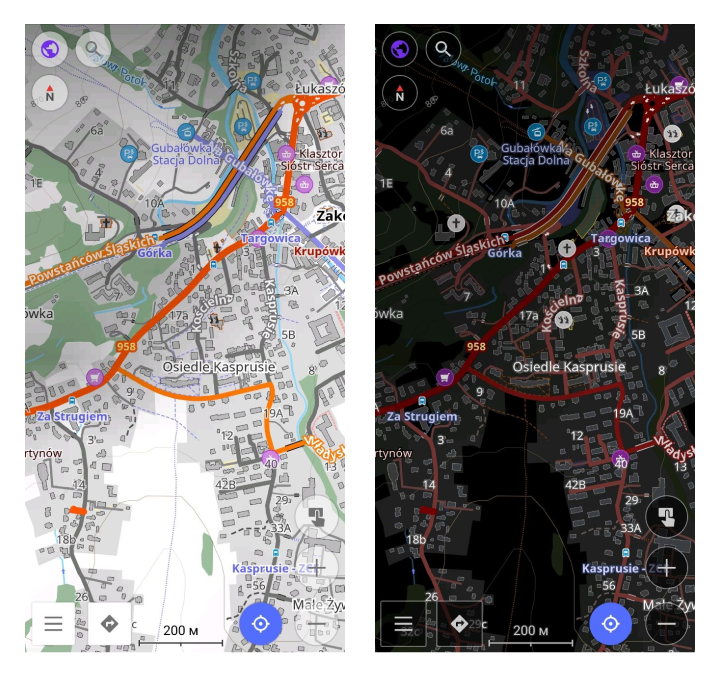
-
Stile LightRS. Questo è un semplice stile di guida che presenta una modalità notturna delicata. Evidenzia le strade con un colore arancione contrastante, attenua gli oggetti mappa secondari e visualizza le caratteristiche topografiche come le linee di contorno.
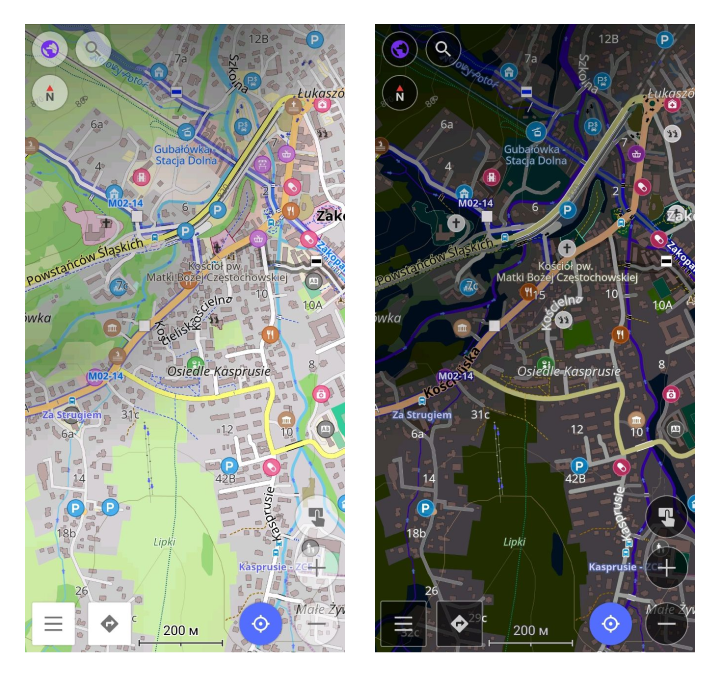
Nautico
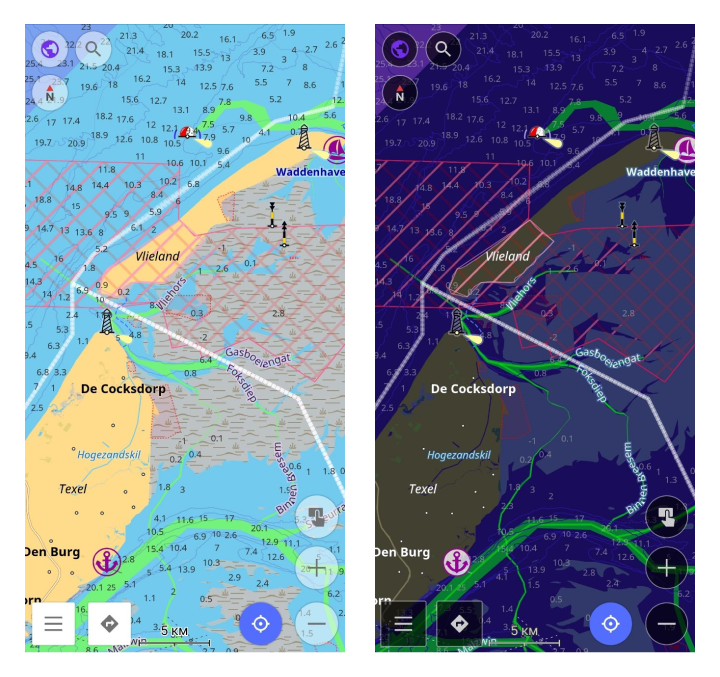
Questo è uno stile di navigazione nautica che presenta boe, fari, rotte fluviali, rotte marittime, segnali, porti, segnali nautici e curve di livello di profondità. Maggiori informazioni nell'articolo Vista mappa nautica.
Inverno e Sci
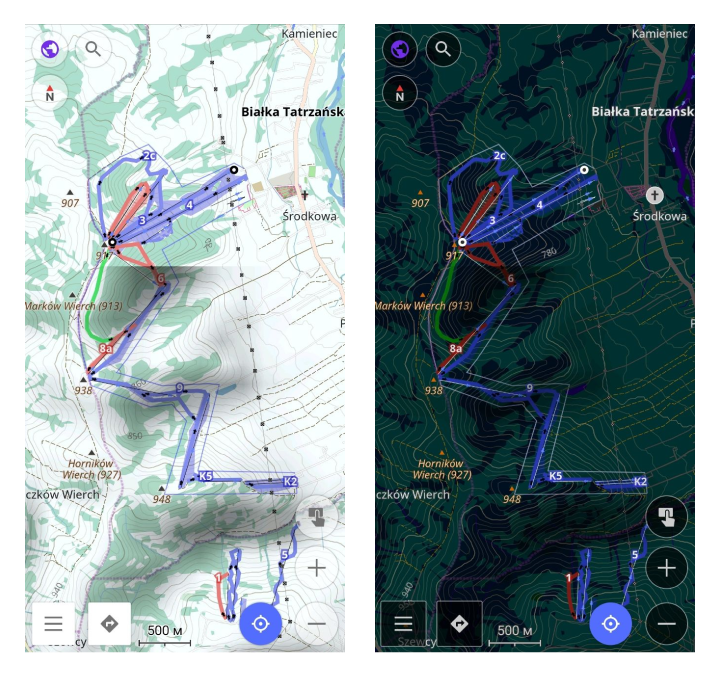
Questo è uno stile per gli sport sciistici che descrive le piste, gli impianti di risalita e le piste da sci di fondo, oltre a oscurare gli oggetti mappa secondari. Lo stile Inverno e Sci è progettato per aiutarti nella navigazione degli sport invernali.
Puoi vedere le piste da sci e altri dettagli come la difficoltà delle piste e i marcatori degli impianti di risalita. I principali vantaggi includono la comoda visualizzazione di piste, impianti di risalita e altre caratteristiche sciistiche. Meno oggetti secondari distraenti della mappa. Maggiori informazioni nell'articolo Mappe sciistiche.
Topo
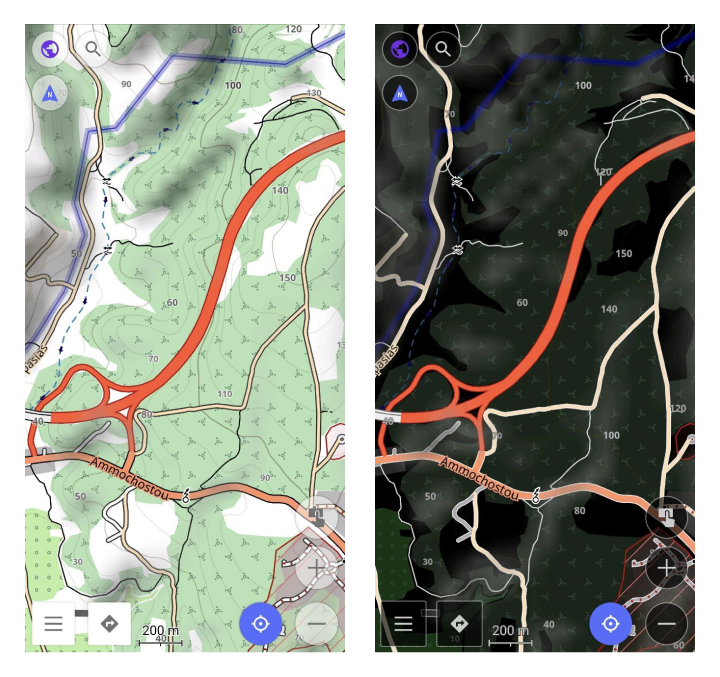
Questo stile è progettato per escursioni, campeggio e ciclismo nella natura. Presenta strade e caratteristiche naturali contrastanti, diversi tipi di sentieri, opzioni estese di linee di contorno e dettagli aggiuntivi. È leggibile all'aperto. L'impostazione Integrità della superficie consente di distinguere la qualità della strada.
OSM-carto
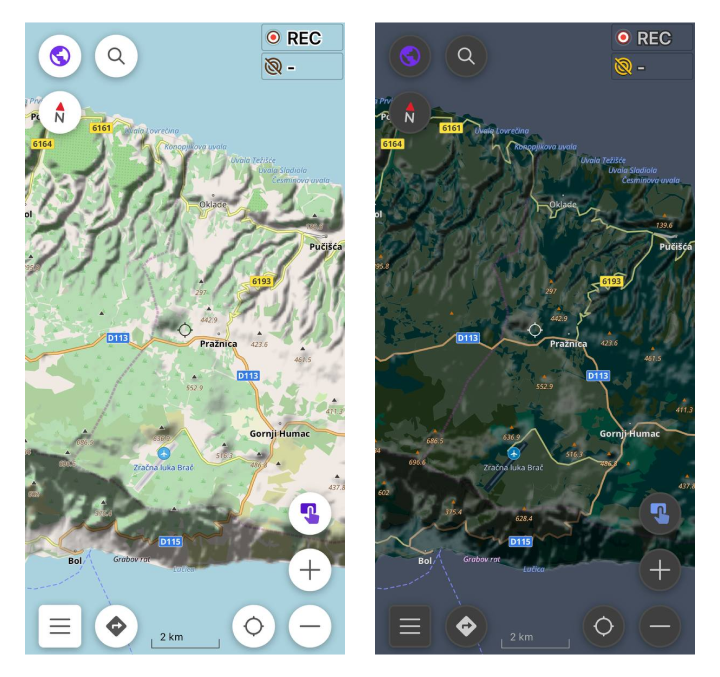
Questo stile imita lo stile web predefinito di OpenStreetMap. Il codice sorgente della versione web è disponibile su Github, il codice OsmAnd è disponibile su Github.
Deserto
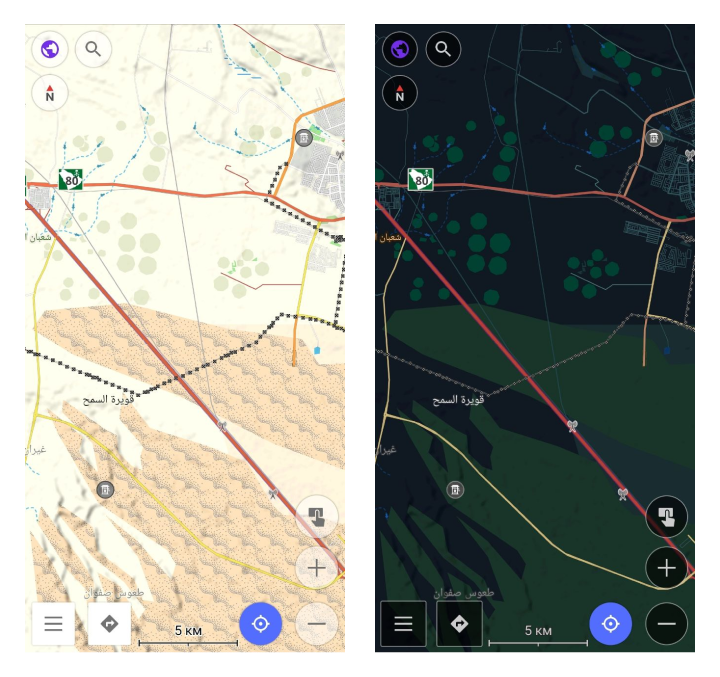
Progettato per deserti e altre regioni scarsamente popolate, offre informazioni cartografiche più dettagliate.
Fuoristrada
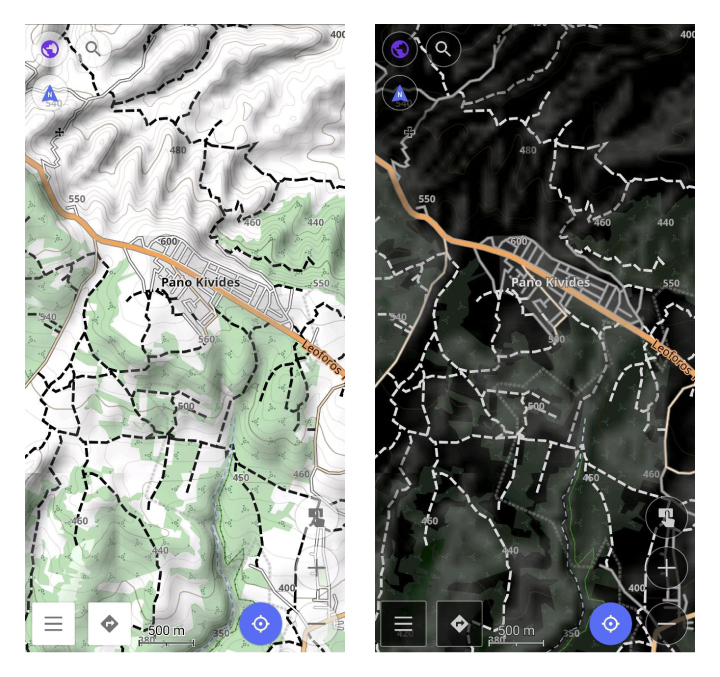
Progettato per la navigazione fuoristrada, questo stile si basa sul layout della mappa Topo e funziona bene con le immagini satellitari come sottofondo. Presenta strade principali più sottili per evidenziare sentieri, piste, percorsi ciclabili e altri percorsi fuoristrada, rendendolo ideale per esplorare percorsi non asfaltati in aree rurali o remote.
Motoslitta
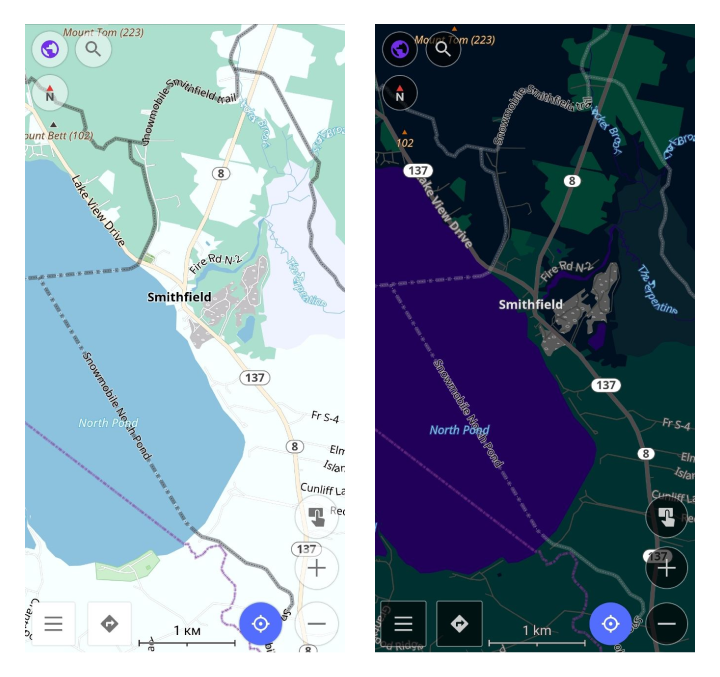
Adattato per la navigazione in motoslitta, questo stile evidenzia sentieri, strade e piste adatti alle motoslitte. Evidenzia percorsi specializzati nelle regioni innevate, offrendo una chiara navigazione su terreni innevati dove le strade standard potrebbero non essere disponibili.
Legenda della mappa
La legenda della mappa serve come chiave per comprendere i simboli utilizzati nelle mappe OsmAnd. Spiega il significato di vari simboli della mappa, inclusi punti, linee e aree. Ad esempio, simboli come linee sinuose blu indicano fiumi, mentre colori e forme diverse possono rappresentare edifici, sentieri e percorsi.
La legenda aiuta gli utenti a interpretare ciò che vedono sulla mappa. È possibile accedere alla legenda completa della mappa OsmAnd qui.
Caratteri mappa (Android)
Menù → Mappe e risorse → Altro → Caratteri della mappa
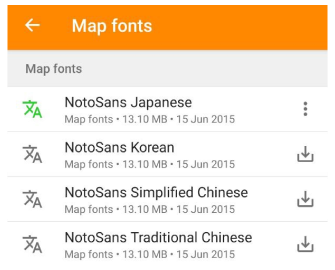

Per le mappe in cinese semplificato/tradizionale, giapponese e coreano, potrebbero apparire caratteri o simboli errati (come quadrati) se il dispositivo non dispone dei caratteri necessari. Questo problema si verifica durante il rendering dei nomi locali e può essere risolto scaricando i caratteri richiesti tramite OsmAnd.
Alcuni problemi relativi ai caratteri sono stati documentati su GitHub: 3911, 8187, 9400, 10862.
* Curve di livello
- Android
- iOS
Vai a: Menù → Configura la mappa → Topografia
Vai a: Menù → Configura la mappa → Topografia
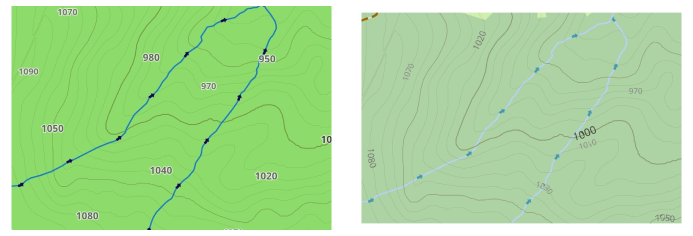
Le curve di livello in OsmAnd vengono visualizzate come linee di elevazione sulle mappe vettoriali. Per utilizzarle, è necessario prima abilitare il plugin Topografia, scaricare i dati regionali necessari e configurare la visualizzazione. Questa funzione non è abilitata per impostazione predefinita e richiede un acquisto.
Le curve di livello sono compatibili con tutti gli stili di mappa e possono essere personalizzate tramite il menu Curve di livello. Per maggiori dettagli, visita l'articolo plugin Topografia.
* Profondità nautica
- Android
- iOS
Vai a: Menù → Configura la mappa → Topografia → Profondità nautica
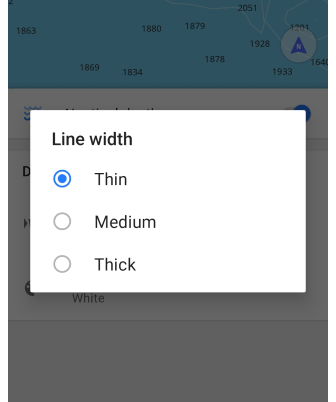
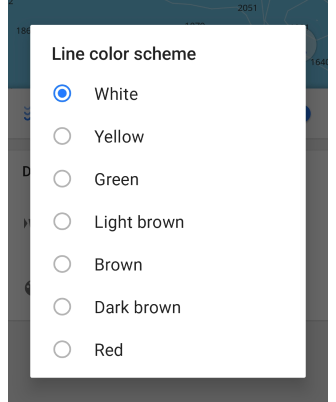
Vai a: Menù → Configura la mappa → Topografia → Profondità nautica
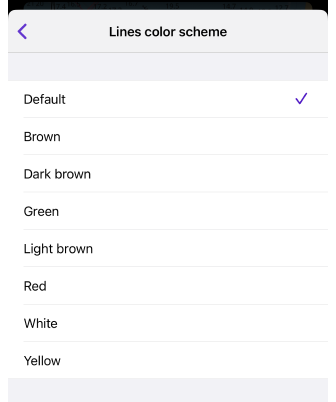
Le curve di livello di profondità nautica rappresentano aree di uguale profondità, aiutando a visualizzare i cambiamenti della topografia sottomarina. Questa funzione è disponibile in tutti gli stili e le modalità di mappa e può essere regolata con o senza il plugin di visualizzazione mappa nautica abilitato.
Per maggiori dettagli sulla visualizzazione mappa nautica, visita la pagina del plugin Mappa nautica.
Mostra confini
- Android
- iOS
Vai a: Menù → Configura la mappa → Mostra i confini delle mappe scaricate
Vai a: Menù → Configura la mappa → Mostra i confini delle mappe scaricate
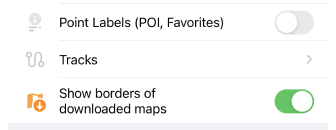
Questa funzione consente di attivare/disattivare la visibilità dei confini per le mappe precedentemente scaricate dall'elenco delle mappe disponibili. Il suo scopo principale è aiutare a disordinare la mappa principale nascondendo i contorni delle mappe scaricate, il che è particolarmente utile se si hanno molte mappe installate.
Per impostazione predefinita, i bordi della mappa appariranno quando si ingrandisce al livello 7 e scompariranno al livello di zoom 3 e inferiore.
Quando la funzione Mostra confini delle mappe scaricate è abilitata, le mappe scaricate sono colorate in Verde sia nella versione Android che iOS di OsmAnd.
Su Android, le mappe archiviate sono mostrate in Arancione. In iOS, le mappe che possono essere aggiornate sono anche contrassegnate in Arancione.
Griglia di coordinate
Vai a: Menu → Configura mappa → Mostra → Griglia di coordinate
- Android
- iOS
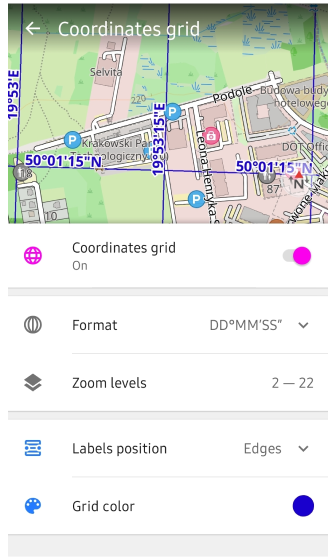
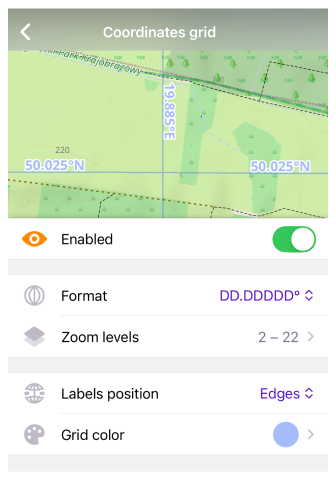
La funzione Griglia di coordinate sovrappone una griglia di riferimento sulla mappa, consentendo di visualizzare le linee di latitudine e longitudine in base a diversi sistemi di coordinate. Questa funzione è utile per un riferimento preciso della posizione e per la navigazione geospaziale.
1. Formati di coordinate disponibili:
- DD°MM′SS″ (Gradi, Minuti, Secondi)
- DD.DDDDD° (Gradi decimali - formato predefinito WGS84)
- DD°MM.MMM′ (Gradi, Minuti decimali)
- MGRS (Military Grid Reference System)
- UTM (Universal Transverse Mercator - sistema di griglia basato su zone)
-
Limitazioni della griglia UTM:
- Il livello di zoom minimo per la visualizzazione della griglia UTM è 9.
- Viene visualizzata una sola zona UTM alla volta, poiché le zone sono separate da meridiani ogni 6°.
-
La griglia WGS84 supporta tre diverse modalità: gradi decimali, gradi+minuti e gradi+minuti+secondi.
Sistemi di coordinate supportati:
OsmAnd supporta più proiezioni di base per la visualizzazione delle linee della griglia geografica:
| Proiezione | Codice EPSG | Descrizione |
|---|---|---|
| WGS84 | EPSG:4326 | Sistema di riferimento di latitudine/longitudine predefinito, utilizzato a livello globale. |
| Mercatore | EPSG:3857 | Utilizzato per la mappatura basata sul web (Google Maps, OpenStreetMap, ecc.). |
| UTM | EPSG:6387 | Divide il mondo in 60 zone per un posizionamento locale accurato. |
| MGRS | - | Military Grid Reference System (estensione di UTM). |
2. Impostazioni del livello di zoom:
- Le linee della griglia appaiono in base al livello di zoom, tra 2 – 22.
- Le linee regolano dinamicamente le divisioni delle coordinate in base al livello di zoom.
Per impostazione predefinita, l'app utilizza il formato di coordinate selezionato in Impostazioni generali.
3. Posizione delle etichette:
- Bordi
- Centro
4. Colore della griglia:
- Scegli il colore della griglia per la modalità Giorno/Notte.
Configura stile mappa
Modalità mappa
- Android
- iOS
Vai a: Menù → Configura la mappa → Disegno della mappa → Modalità mappa
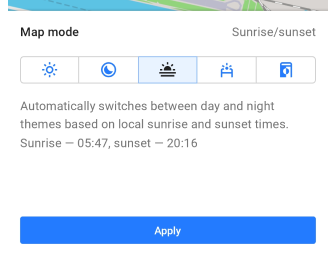
Vai a: Menù → Configura la mappa → Stile della mappa → Modalità mappa
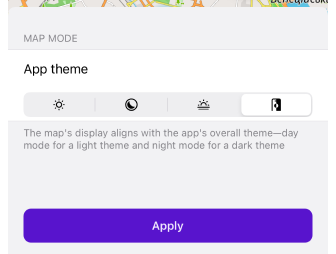
La mappa può essere visualizzata con un tema chiaro o scuro in base alla modalità selezionata da un elenco di opzioni. Per impostazione predefinita e per tutti i nuovi utenti, lo stile mappa si allinea al tema scelto nelle impostazioni di sistema del dispositivo.
-
Giorno. Visualizza sempre la mappa con un tema chiaro per una visibilità ottimale durante il giorno.
-
Notte. Mostra sempre la mappa con un tema scuro, ideale per la notte o condizioni di scarsa illuminazione.
-
Alba / Tramonto. Passa automaticamente tra i temi giorno e notte in base agli orari locali di alba e tramonto, che sono dettagliati in questa scheda nell'app.
-
Sensore luce (solo Android). Utilizza il sensore di luce del dispositivo per passare automaticamente tra temi chiari e scuri in base ai livelli di luce ambientale.
-
Tema dell'applicazione. La visualizzazione della mappa si adatta al tema generale dell'app, mostrando la modalità giorno nel tema chiaro e la modalità notte nel tema scuro.
Dettagli
- Android
- iOS
Vai a: Menù → Configura la mappa → Disegno della mappa → Dettagli
Menù → Configura la mappa → Stile della mappa → Dettagli
-
Più dettagli. Mostra poligoni, sentieri, punti e segnali sulla mappa a basso zoom. Ciò significa che puoi vedere più dettagli sulla mappa a bassa magnificazione. Tieni presente che il rendering sul tuo dispositivo potrebbe non essere veloce.
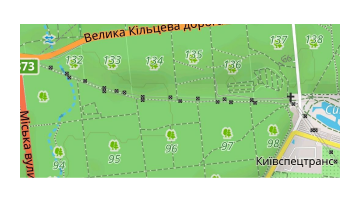
-
Mostra il tipo di superficie delle strade. Mostra il tipo di superficie stradale. Il colore della strada ti aiuta a capire qual è la superficie stradale, come asfalto, erba o sabbia. Vedi la Legenda della mappa.
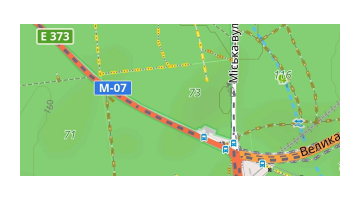
-
Mostra qualità strade. Indica la qualità della strada. Indica la scorrevolezza (pendenza) della strada. Quanto sono scorrevoli le tue strade: buone, cattive, forse terribili, ecc. Guarda la Legenda della mappa per determinare la scorrevolezza della tua strada.
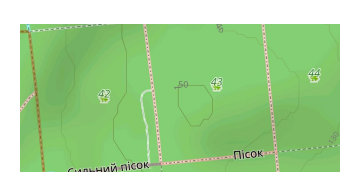
-
Mostra restrizioni di accesso. Mostra l'accessibilità della strada: privata o consentita, solo per emergenze o strada a pedaggio. Visualizza la Legenda della mappa per trovare le strade disponibili.
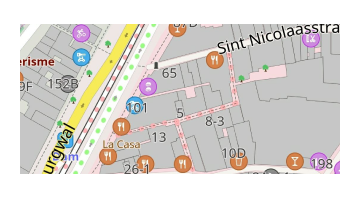
-
Mostra le zone a Basse Emissioni. La funzione Zone a basse emissioni (LEZ) visualizza bordi verdi ed etichette "LEZ" sulle mappe per le aree urbane in cui l'accesso è limitato a determinati veicoli inquinanti. Le LEZ mirano a migliorare la qualità dell'aria limitando l'ingresso ai veicoli che soddisfano specifici standard di emissione. L'utilizzo di questa funzione aiuta gli utenti a evitare sanzioni identificando e aggirando queste zone verdi, garantendo la conformità alle normative ambientali locali durante gli spostamenti nei centri urbani.
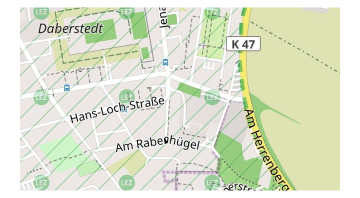
-
Colora gli edifici per tipo. Diverse categorie di edifici, come residenziali, industriali e commerciali, sono codificate a colori. Fare riferimento alla Legenda della mappa per i dettagli.

-
Illuminazione stradale. Visualizza strade illuminate e non illuminate, nonché percorsi sotterranei e temporaneamente illuminati. Controlla la Legenda della mappa per i dettagli.
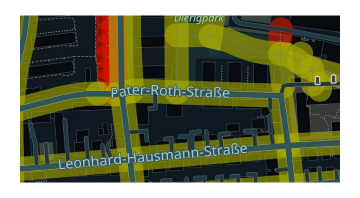
-
Assistente mappatore OSM. Progettata per i mappatori, questa funzione mostra riferimenti, osservazioni e commenti di altri utenti sulla mappa.
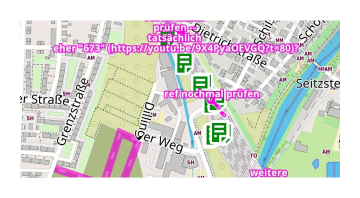
-
Isobate nautiche. Mostra le curve di livello della profondità del mare. È necessario installare il plugin Nautico e scaricare le mappe nautiche.
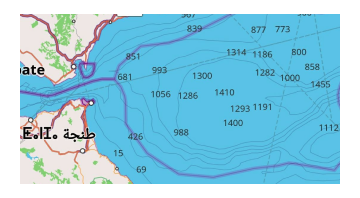
-
Riserve naturali. Mostra il bordo verde e le etichette "NR" per territori di riserva naturale. Evidenzia le aree protette con un bordo verde e l'etichetta "NR" per le zone di conservazione della fauna selvatica.
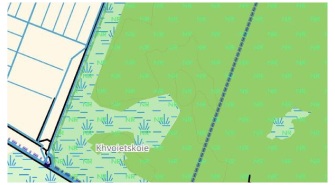
Percorsi
- Android
- iOS
Vai a: Menù → Configura la mappa → Percorsi
Vai a: Menù → Configura la mappa → Percorsi
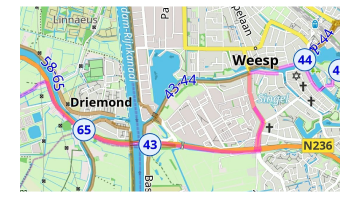
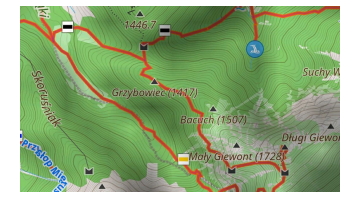
Un percorso è un tracciato predeterminato che deve essere seguito per raggiungere una destinazione specifica. Un percorso può essere ottimizzato per diversi tipi di viaggio, come ciclismo, escursionismo, corsa, trasporto pubblico e altri. Puoi leggere di più sui percorsi e i loro tipi nell'articolo Percorsi.
Trasporto
- Android
- iOS
Vai a: Menù → Configura la mappa → Mostra → Trasporto
Vai a: Menù → Configura la mappa → Stile della mappa → Trasporti pubblici
Quando si naviga nelle città, è necessaria una visualizzazione più contrastante dei trasporti pubblici e delle fermate. È possibile toccare una fermata del trasporto pubblico e selezionare una delle linee o delle fermate dall'elenco. Anche le linee ferroviarie vengono visualizzate in questa impostazione.
-
Fermate mezzi pubblici. Mostra le fermate dei trasporti pubblici.
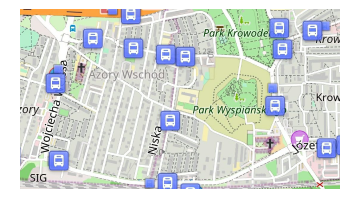
-
Percorsi bus, filobus, servizi navetta. Mostra le linee di autobus, filobus e navette.
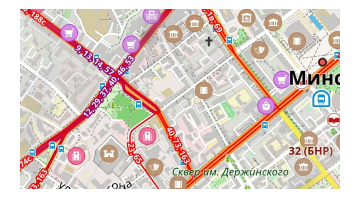
-
Percorsi tram e treno. Mostra le linee di tram e treni.
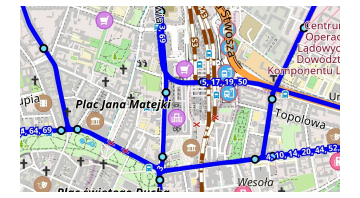
-
Percorsi metró. Mostra le linee della metropolitana.

Nascondi
- Android
- iOS
Vai a: Menù → Configura la mappa → Disegno della mappa → Nascondi
Vai a: Menù → Configura la mappa → Stile della mappa → Nascondi
Per migliorare la visibilità della mappa, potrebbe essere necessario nascondere alcuni oggetti. Ad esempio, è possibile nascondere l'acqua quando si utilizzano le mappe online satellitari con il livello Underlay.
- Confini. Nascondi i confini regionali all'interno dei paesi, ma i confini di stato sono visibili.
- Poligoni. Nascondi tutti i poligoni di oggetti naturali, funzione speciale per livello Underlay/Overlay.
- Edifici. Nascondi tutti i poligoni degli edifici.
- Acqua. Nascondi tutti i poligoni dell'acqua (mari, laghi, bacini idrici, ecc.)
- Numeri civici. Nascondi i numeri civici sulla mappa.
- Oggetti proposti. Nascondi gli oggetti proposti - quegli oggetti che sono pianificati per la costruzione ma hanno solo un progetto (strade, incroci, edifici e altri proiettati).
- Icone dei PDI. Nascondi le icone dei POI dalla mappa. Tuttavia, le etichette di questi POI appariranno comunque sulla mappa.
- Etichette PDI. Nascondi le etichette dei POI dalla mappa. Tuttavia, le icone dei POI appariranno comunque sulla mappa.
- Oggetti sotterranei. Nascondi tutti gli oggetti sotterranei, come tunnel, passaggi, piani, ecc. Speciale per la pulizia delle mappe nelle città da oggetti non utili.
- Oggetti sopra il terreno. Nascondi tutti gli oggetti fuori terra. Speciale per vedere solo oggetti sotterranei come tunnel, passaggi, ecc.
Stile strada
- Android
- iOS
Vai a: Menù → Configura la mappa → Disegno della mappa → Stile disegno delle strade
Vai a: Menù → Configura la mappa → Stile della mappa → Stile disegno delle strade
Impostazioni speciali per le strade, dove è possibile cambiare i colori per abbinarli all'atlante stradale o aggiungere strade ad alto contrasto o contorni in grassetto per le strade.
-
Predefinito. Stile predefinito per le autostrade. Guarda la Legenda della mappa.
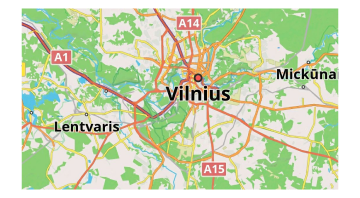
-
Atlante strade tedesche. Stile dell'atlante stradale tedesco.
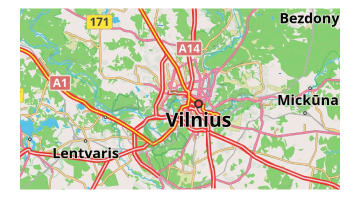
-
Atlante strade americane. Stile dell'atlante stradale americano.
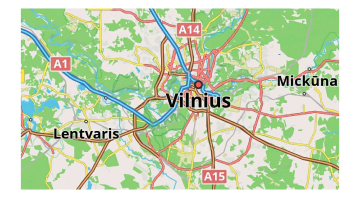
-
Strade ad alto contrasto. L'alto contrasto delle strade.

-
Pallido. Colori delle strade meno contrastanti.
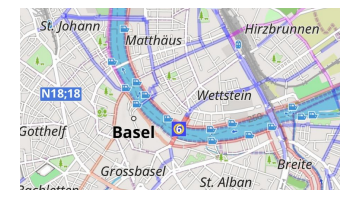
-
Contorno in grassetto. Contorno in grassetto per le strade.
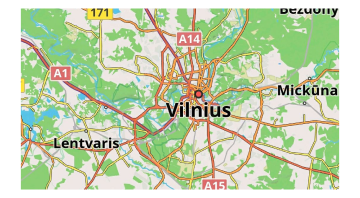
Dimensione testo
- Android
- iOS
Vai a: Menù → Configura la mappa → Disegno della mappa → Dimensione del testo
Vai a: Menù → Configura la mappa → Stile della mappa → Dimensione del testo
-
100%
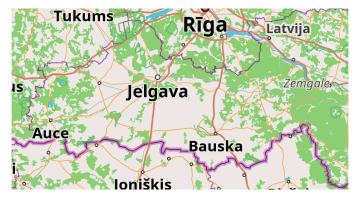
-
200%
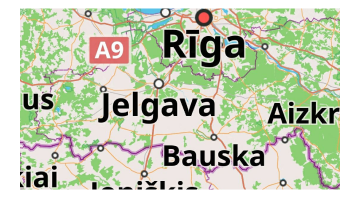
Lente d'ingrandimento mappa
- Android
- iOS
È possibile scegliere questa impostazione con un tocco lungo sul pulsante "+" o "-" sullo schermo oppure: Menù → Configura la mappa → Disegno della mappa → Ingrandimento mappa
È possibile scegliere questa impostazione con un tocco lungo sul pulsante "+" o "-" sullo schermo oppure: Menù → Configura la mappa → Stile della mappa → Ingrandimento mappa
Questa impostazione aiuta a modificare l'ingrandimento della mappa. È applicabile per mappe raster e vettoriali. Per le mappe raster applica un effetto di ingrandimento, quindi le etichette di testo appaiono più grandi o più piccole. Per le mappe vettoriali rende la mappa più o meno dettagliata, se la si imposta su un valore basso, la mappa apparirà rumorosa/lenta.
-
75%
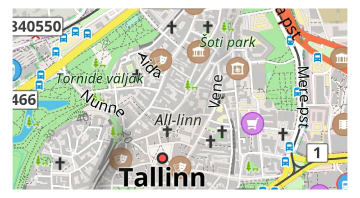
-
200%

Lingua mappa
L'opzione Lingua mappa configura l'ortografia dei nomi sulla mappa OsmAnd per i livelli di zoom da 7 a 20, inclusi. Per i livelli di zoom da 2 a 6, i nomi vengono visualizzati nella lingua impostata per OsmAnd nel menu delle impostazioni di sistema (vedere la sezione Come cambiare la lingua dell'applicazione).
Se i nomi sulla mappa non sono tradotti nella lingua richiesta dalla comunità OSM, è possibile utilizzare i nomi traslitterati: Usa nomi latini se mancano (Android) o Traslittera i nomi (iOS).
- Android
- iOS
Vai a: Menù → Configura la mappa → Disegno della mappa → Lingua della mappa
Vai a: Menù → Configura la mappa → Lingua → Lingua della mappa
-
Nomi locali

-
Nomi ucraini

-
Mostra nomi locali

-
Traslittera nomi

Stile mappa personalizzato
Se disponi di uno stile mappa personalizzato, personale o di terze parti, creato secondo la Specifica, puoi installarlo sul tuo dispositivo in questi modi:
- Copia il file
.render.xmlsul tuo dispositivo e aprilo con OsmAnd. - Utilizza le finestre di dialogo standard di importazione/esportazione per esportare o importare stili di rendering. Se crei un pacchetto
.osf, funziona come un plugin che puoi condividere con altri. - Dopo l'installazione, puoi selezionare lo stile della mappa dal menu.
Articoli correlati
Ultimo aggiornamento: marzo 2025